
「あそびにいくヨ!」カバーイラスト制作リアルタイム中継
-
 recchiki_888
recchiki_888
- 4148
- 0
- 1
- 0
 888
@recchiki_888
888
@recchiki_888
目を仕上げていきます、白目部分を描いてから透明部分をロックし、暗めの色でまぶたの影を落とします pic.twitter.com/3aDxb4S2Dp
2013-11-17 14:55:41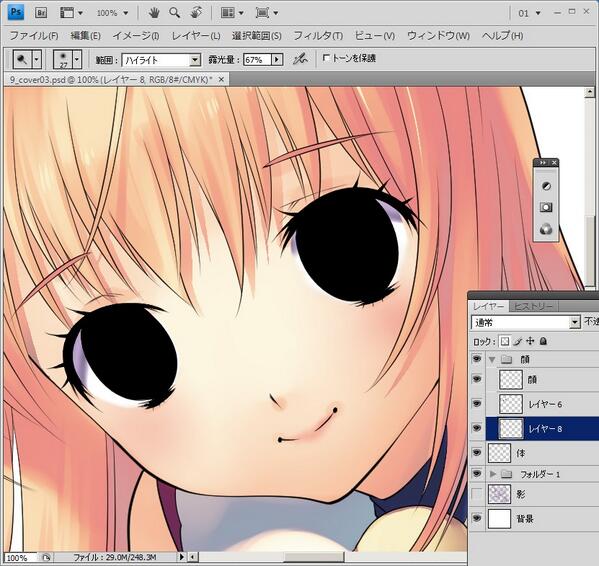 拡大
拡大
 888
@recchiki_888
888
@recchiki_888
Ctrl+クリックを繰り返して目の輪郭と目の塗り分けを読み込み、新規レイヤーに目だけの塗り分けを作ります pic.twitter.com/utymZyfcVL
2013-11-17 14:59:09 拡大
拡大
 888
@recchiki_888
888
@recchiki_888
さっきと同じ要領で、グラデーションマップをかぶせていきます。 色は暫定…眼の色は迷ってよく変えます… pic.twitter.com/Sp6XoA0cvK
2013-11-17 15:06:03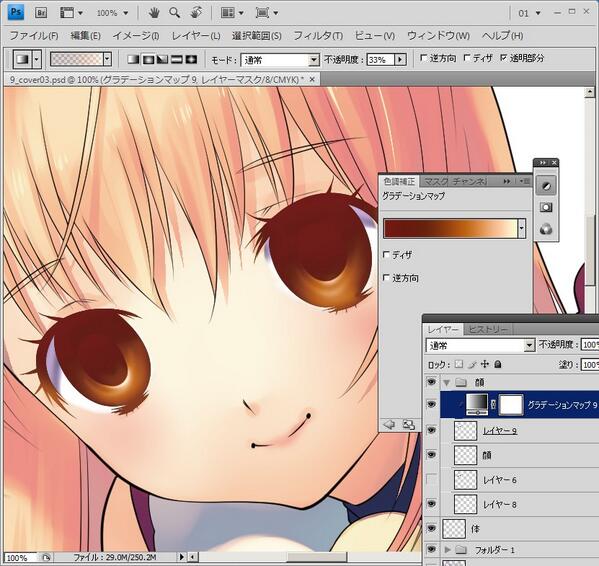 拡大
拡大
キラキラした強い光の入れ方
 888
@recchiki_888
888
@recchiki_888
強い光を入れていきます。 一番上に新規レイヤーを作り、レイヤースタイルでレイヤー効果を「覆い焼き」に、「透明シェイプレイヤー」のチェックを外します。 pic.twitter.com/5wpLbK3XC9
2013-11-17 15:09:00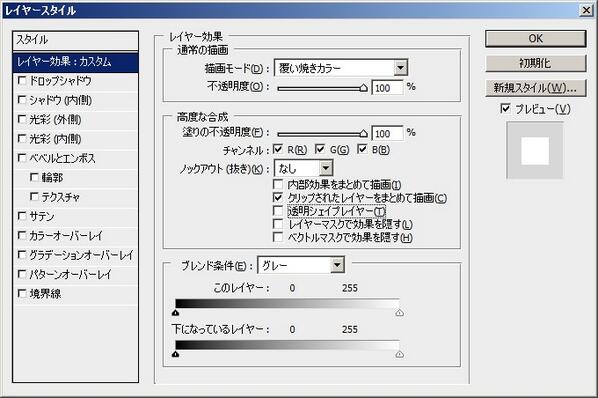 拡大
拡大
 888
@recchiki_888
888
@recchiki_888
確かCSくらいからこの覆い焼きレイヤーの仕様が変わって、「透明シェイプレイヤー」のチェック外さないと前みたいなキラキラ感が出なくなったんだよなー
2013-11-17 15:09:54線画に色をつけてなじませる
 888
@recchiki_888
888
@recchiki_888
黒のままだとちょっと浮くので、線画にも軽く色を付けていきます。 線画レイヤーを選択し、透明部分をロックします。 一番下の色分けレイヤーの選択範囲を、Ctrl+クリックで読み込みます pic.twitter.com/ktAbqwTMJW
2013-11-17 15:23:59 拡大
拡大
 888
@recchiki_888
888
@recchiki_888
その色分けレイヤー内で一番暗い色をスポイトで取り、それよりもう二段くらい暗めの色を作ります。 線画レイヤーに戻って、そのまま塗りつぶすとこんな感じに。 違いが微妙すぎるけど分かるかなー pic.twitter.com/Zfwfyg2Jdi
2013-11-17 15:26:30 拡大
拡大
髪に目や眉が透ける感じを出す
 888
@recchiki_888
888
@recchiki_888
顔関係のレイヤーをまとめてセット化したフォルダに直接マスクを掛け、肌色レイヤーの選択範囲を読み込みます。 目に掛かっている髪部分などを、マスキングで少しだけ透かす感じに仕上げます pic.twitter.com/C6pfELmEE1
2013-11-17 15:33:35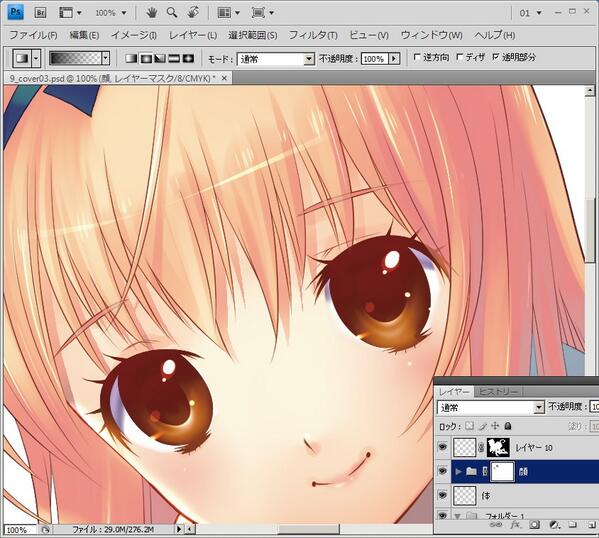 拡大
拡大
完成!
 888
@recchiki_888
888
@recchiki_888
これを入稿して、デザイナーさんが手を入れてくださって、その後いろいろな人のご協力を経て、これがあそいくコミック版9巻のカバーイラストとなるわけです
2013-11-17 15:48:26 888
@recchiki_888
888
@recchiki_888
ご観覧いただいた皆さま、リツイートやお気に入りしてくださった皆さま、快く許可して下さった編集さん、神野さん、本当にありがとうございましたー!!
2013-11-17 15:51:28




